
Inhoudsopgave:
- Stap 1: Materiaal en gereedschap
- Stap 2: Solderen van de Header Pins (met behulp van de SOCKET JIG)
- Stap 3: Het schild monteren
- Stap 4: Lijmen van het onderdeel aan de basis
- Stap 5: Het deksel op de basis lijmen
- Stap 6: De zelfklevende etiketten toevoegen
- Stap 7: Testen met het D1M WIFI BLOCK
- Stap 8: Volgende stappen
- Auteur John Day [email protected].
- Public 2024-01-30 11:18.
- Laatst gewijzigd 2025-01-23 15:01.




D1M BLOCKS voegt tactiele hoesjes, labels, polariteitsgidsen en breakouts toe voor de populaire Wemos D1 Mini SOC/Shields/Clones. De ArduCam 2MP-camera maakt flexibele beeld-/video-opname mogelijk met de ESP8266-chip (waarop de D1M BLOCKS zijn gebaseerd).
Deze Instructable stapt door de montage van het blok en test vervolgens de camera met behulp van het D1M WIFI BLOCK. Er zijn uitgebreide codevoorbeelden op de ArduCam GIT-pagina's.
dmainmon heeft een geweldige softwaredemo geleverd die een goede dwarsdoorsnede geeft van de ArduCam-functionaliteit (zonder de originele bibliotheken te wijzigen).
Stap 1: Materiaal en gereedschap



Er is nu een volledige lijst van materialen en bronnen.
- Het Wemos D1 Mini Protoboard-schild en vrouwelijke headers met lange pinnen
- 3D geprinte onderdelen.
- Een set D1M BLOCK - Install Jigs
- ArduCam 2MP OV2640-module
- Aansluitdraad.
- Soldeer en ijzer.
- Sterke cyanoachrylaatlijm (bij voorkeur opborstelen)
- Heet lijmpistool en hete lijmstiften
Stap 2: Solderen van de Header Pins (met behulp van de SOCKET JIG)




Omdat de D1 Mini mannelijke pinnen niet zichtbaar zijn op dit D1M BLOCK, kan de socketmal worden gebruikt. Omdat de overtollige mannelijke pinnen worden afgesneden, kunnen alle pinnen in de beginpositie worden gesoldeerd.
- Voer de header-pinnen door de onderkant van het bord (TX linksboven aan de bovenzijde).
- Voer de mal over het plastic maaibord en breng beide oppervlakken waterpas.
- Draai de mal en de montage om en druk de kop stevig op een harde, vlakke ondergrond.
- Druk het bord stevig op de mal.
- Soldeer de 4 hoekpinnen met minimaal soldeer (alleen tijdelijke uitlijning van de pinnen).
- Verwarm het bord/de pinnen opnieuw en positioneer ze indien nodig (het bord of de pinnen zijn niet uitgelijnd of loodrecht).
- Soldeer de rest van de pinnen.
Stap 3: Het schild monteren



- De overtollige mannelijke pinnen van de headers kunnen dicht bij het soldeer worden afgesneden.
- De volgende draden zijn aan de bovenzijde van het bord getraceerd en aan de onderzijde gesoldeerd.
- Routeer en soldeer de onderste GND op de rails GND (zwart).
- Routeer en soldeer de onderste VCC op rails 3V3 (rood).
- Routeer en soldeer de onderste SDA op de rails D2 (groen).
- Routeer en soldeer de onderste SCL naar de rails D1 (blauw).
- Routeer en soldeer de onderste MOSI op de rails D7 (wit).
- Leid en soldeer de onderste MISO op de rails D6 (geel).
- Routeer en soldeer de onderste SCK op de rails D5 (kalk).
- Routeer en soldeer onderste CS aan rails D0 (bruin).
- De ArduCam moet korte mannelijke pinnen hebben aan de onderkant van het bord.
- Steek deze pinnen door de onderste gaten op het schild zoals afgebeeld.
- Plaats tijdelijke soldeerverbindingen op de 2 onderste hoeken met de planken parallel en zo dicht mogelijk bij elkaar.
- Buig de andere pinnen op de verbindingen erboven en soldeer.
- Desoldeer de hoekpinnen, buig ze zoals hierboven en soldeer.
- De onderkant van de printplaten moet waterpas zijn. Dit kan betekenen dat de ArduCam-printplaat moet worden bijgesneden. Ik heb de mijne gedaan met grof schuurpapier (korrel 80) en vervolgens gevijld. Er is een spoor op de rand - trim tot gelijk of zie het spoor koper. Wees hier uiterst voorzichtig mee, aangezien een ruwe behandeling de optiek kan aantasten.
U kunt een omweg maken naar de stap Testen met de D1M WIFI BLOCK om de bedrading te controleren en vervolgens terugkeren naar de volgende stap. Zorgvuldig uitlijnen van de juiste pinnen echter …
Stap 4: Lijmen van het onderdeel aan de basis





Niet behandeld in de video, maar wel aanbevolen: doe een grote dot hete lijm in de lege basis voordat je het bord snel plaatst en uitlijnt - dit zorgt voor compressietoetsen aan weerszijden van het bord. Voer een droge run uit bij het plaatsen van de schilden in de basis. Als het lijmen niet erg nauwkeurig was, moet u mogelijk wat licht vijlen van de rand van de printplaat.
- Plaats de gesoldeerde plastic kop door de gaten in de basis met de onderkant van de basisbehuizing naar beneden gericht; de (TX-pen bevindt zich aan de kant met de centrale groef).
- Plaats de hete lijmmal onder de basis met de plastic headers door de groeven geplaatst.
- Plaats de hete lijmmal op een stevige vlakke ondergrond en duw de print voorzichtig naar beneden totdat de plastic headers het oppervlak raken; dit zou de pinnen correct moeten hebben gepositioneerd.
- Houd bij gebruik van de hete lijm deze uit de buurt van de koppennen en minimaal 2 mm van de plaats waar het deksel wordt geplaatst.
- Breng lijm aan op alle 4 de hoeken van de printplaat en zorg voor contact met de basiswanden; laat indien mogelijk doorsijpelen naar beide zijden van de printplaat.
- Op sommige PCB's waar het bord dicht bij de pinnen eindigt, dob een grote hoeveelheid lijm op de basis tot de hoogte van de PCB; wanneer dit afkoelt, breng dan meer lijm aan op de bovenkant van de printplaat en overbrugging naar de onderste lijm.
Stap 5: Het deksel op de basis lijmen




- Zorg ervoor dat de pinnen vrij zijn van lijm en dat de bovenste 2 mm van de basis vrij is van hete lijm.
- Plaats het deksel vooraf (dry run) en zorg ervoor dat er geen printartefacten in de weg zitten.
- Neem passende voorzorgsmaatregelen bij het gebruik van de cyanoachrylaatlijm.
- Breng cyanoachrylaat aan op de onderste hoeken van het deksel en zorg voor dekking van de aangrenzende rand.
- Plaats het deksel snel op de basis; klem de hoeken indien mogelijk dicht (vermijd de lens).
- Nadat het deksel droog is, buigt u indien nodig handmatig elke pin zodat deze centraal in de holte staat (zie video).
Stap 6: De zelfklevende etiketten toevoegen




- Breng het pinout-label aan op de onderkant van de basis, met de RST-pin op de kant met de groef.
- Breng het identificatielabel aan op de platte kant zonder groeven, waarbij de lege pinnen de bovenkant van het label zijn.
- Druk de etiketten stevig aan, indien nodig met een plat gereedschap.
Stap 7: Testen met het D1M WIFI BLOCK



De ArduCam GIT-site geeft een goed overzicht van de bibliotheekconfiguratie met behulp van de Arduino IDE. Ik heb ZIP-versies van de bibliotheken toegevoegd om het een beetje gemakkelijker te maken. De originele GIT-site voor het werk van dmainmon is hier. De schets om te uploaden is hier.
- Lees het ArduCam-overzicht.
- Bekijk de video's.
- Installeer de bibliotheken.
- Upload de schets naar een D1M WIFI BLOCK.
- Koppel de USB los van de pc.
- Bevestig het D1M ACAM2 BLOCK aan het D1M WIFI BLOCK.
- Sluit de USB aan op de pc (voor voeding en seriële logging).
- Voer de demo uit met AP- of Station-modus (uitgelegd in de video's).
Stap 8: Volgende stappen
- Ontdek de mogelijkheden met de ArduCam voorbeelden.
- Kijk eens bij Thingiverse.
- Stel een vraag op het ESP8266 Community Forum.
Aanbevolen:
IOT123 - OPLADER DOCTOR BREAKOUT: 3 stappen

IOT123 - CHARGER DOCTOR BREAKOUT: Tijdens het debuggen van versie 0.4 van de SOLAR TRACKER CONTROLLER heb ik veel tijd besteed aan het aansluiten van de multimeter op verschillende NPN-schakelcircuits. De multimeter had geen breadboard-vriendelijke aansluitingen. Ik heb gekeken naar een paar op MCU gebaseerde monitoren, waaronder
IOT123 - VERMOGEN METER BOX Montage: 6 stappen

IOT123 - POWER METER BOX Montage: Dit is een behuizing voor de ATTINYPOWERMETER geschreven door moononournation. Het kan continu de spanning (V), stroom (mA) en het geaccumuleerde stroomverbruik (mWh) meten. En plot ook een eenvoudige grafiek om de cijfers te visualiseren. Omdat een eenvoudige aansluitingsgids wordt bespat o
IOT123 - ASSIMILEER SENSOR: TEMT6000: 4 stappen
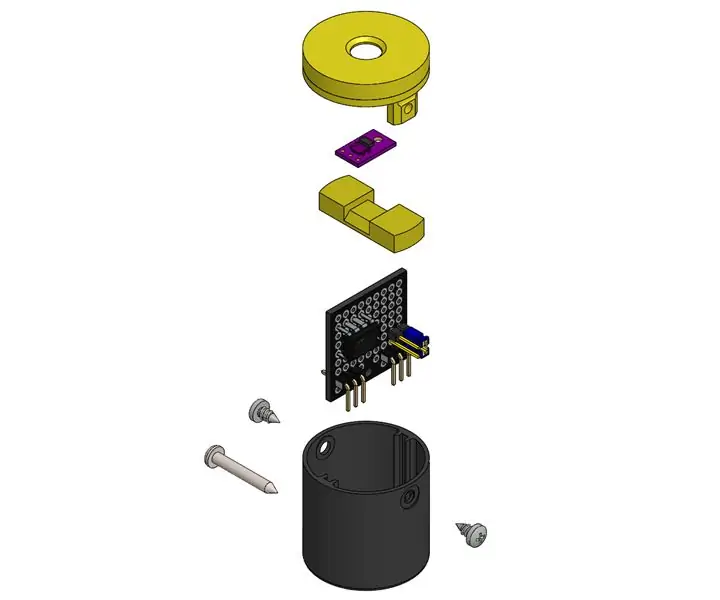
IOT123 - ASSIMILATE SENSOR: TEMT6000: ASSIMILATE SENSORS zijn omgevingssensoren die een toegevoegde hardware- en software-abstractielaag hebben, waardoor het mogelijk is om volledig nieuwe typen toe te voegen aan een ASSIMILATE SENSOR HUB en de metingen naar een MQTT-server te pompen zonder toegevoegde code
IOT123 - ASSIMILAEREN SENSOR: MAX9812: 4 stappen
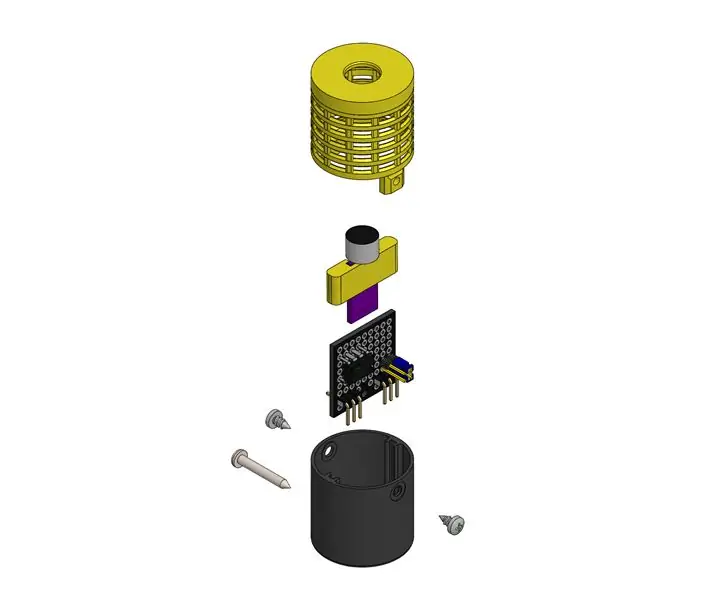
IOT123 - ASSIMILEER SENSOR: MAX9812: Microfoonversterker Geluid MIC 3.3V / 5V Vaste versterking 20dB. Deze build is gebaseerd op de I2C MAX9812 BRICK. Als u instelbare versterking nodig hebt, raad ik aan deze sensor te vervangen door de MAX4466.ASSIMILATE SENSORS zijn omgevingssensoren die een toegevoegde har
IOT123 - ASSIMILATE SENSOR HUB: ICOS10 ALGEMENE SHELL (AANSLUITDRAAD) Montage: 4 stappen

IOT123 - ASSIMILATE SENSOR HUB: ICOS10 GENERIC SHELL (AANSLUITDRAAD) Montage: UPDATE We raden u aan het IDC-circuit (niet HOOKUP) te gebruiken voor meer betrouwbaarheid. Deze HOOKUP-assemblage is geschikt voor niet-missiekritieke werking als u tijd heeft om het circuit te verifiëren. Ik vond wat draden (bovenste laag panelen: rood/geel) niet lang genoeg
